Jak smazat Windows 10

- 3818
- 1183
- Theofil Matějíček Phd.
Pokud z jednoho nebo druhého důvodu chcete nejen zastavit službu Windows 10, ale také ji smazat, můžete to udělat dvěma jednoduchými způsoby, které budou diskutovány v těchto pokynech. V obou případech budou práva správce vyžadována k odstranění.
Věnujte pozornost: Odstranění některých služeb, zejména pokud souvisí s prací operačního systému, nemusí buď fungovat, nebo vést k nežádoucím důsledkům, takže odstraňte služby, pouze pokud jste si jisti, že děláte.
Odstranění Windows 10 na příkazovém řádku
Prvním způsobem je použít příkazový řádek k odstranění služeb. Ne vždy to funguje, ale měli byste s tím začít. Postup bude následující:
- Stiskněte klávesy Win+R, zadejte Služby.MSc A klikněte na Enter. V seznamu služeb najděte ten, který je třeba odstranit, stisknout názvem služby dvakrát, zastavte ji (pokud se zastaví) a podívejte se na název karty Obecné v horní části karty.

- Spusťte příkazový řádek jménem správce. V systému Windows 10 můžete na vyhledávání na hlavním panelu začít psát „příkazový řádek“ a poté kliknout na nalezený výsledek pravým tlačítkem a vyberte „Spustit jménem správce“.

- Na příkazovém řádku zadejte příkaz SC Odstranit name_ A klikněte na Enter.
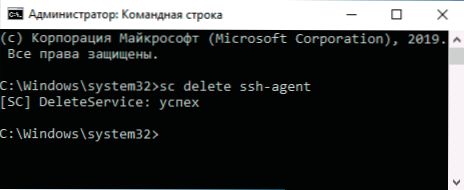
- Pokud vše úspěšně prošlo, obdržíte informace o úspěchu služby, zavřete příkazový řádek a nejlépe restartujte počítač.
Bohužel tato metoda nefunguje vždy. V tomto případě můžete použít jinou metodu mazání služeb.
Jak smazat Windows 10 v editoru registru
Tato metoda odstraňování služeb může mít více nežádoucí důsledky, protože máte příležitost smazat i ty služby, které jsou pro Windows 10 pro práci nezbytné pro práci. Kroky odstranění Windows 10 v editoru registru:
- Stejně jako v předchozím případě se podívejte na název služeb.MSc
- Stiskněte klávesy Win+R, zadejte Regedit A klikněte na Enter.
- V editoru registru se otevřel, přejděte do sekce HKEY_LOCAL_MACHINE \ System \ CurrentControlset \ Services
- V této části najděte pododdíl s názvem služby, kterou je třeba odstranit. Odstraňte tento pododdíl.
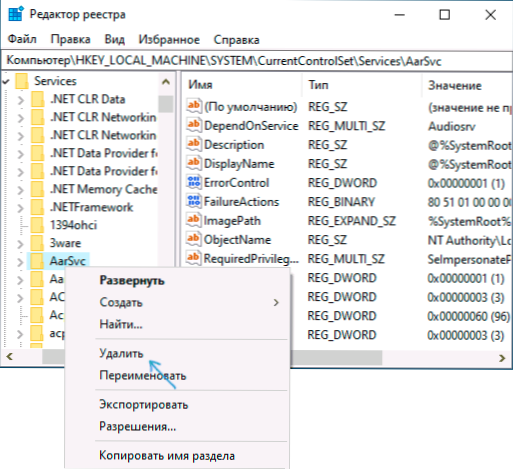
- Obnovit počítač.
Odstranění služby bude dokončeno v tomto.
- « Windows 10 bez aktivace - jak dlouho můžete použít a jaká omezení jsou tam
- Indikátor náboje na notebooku Dell bliká - proč a jak opravit »

